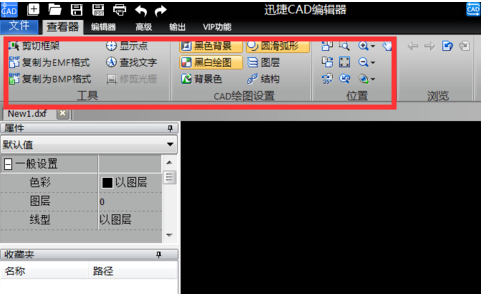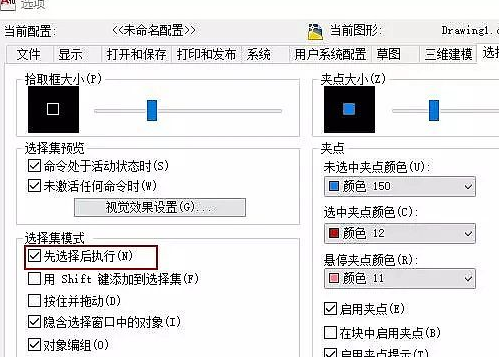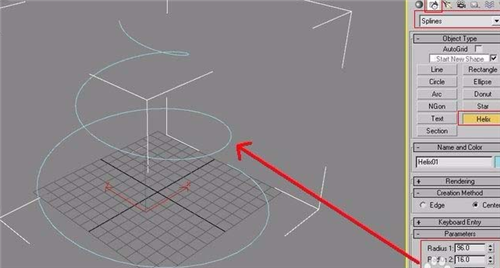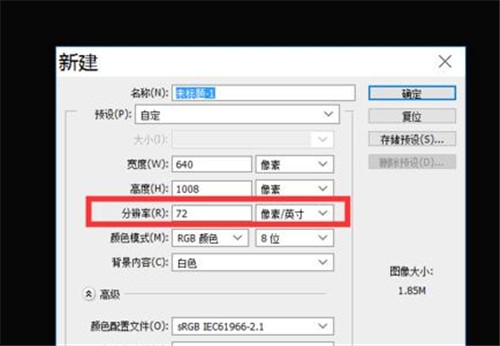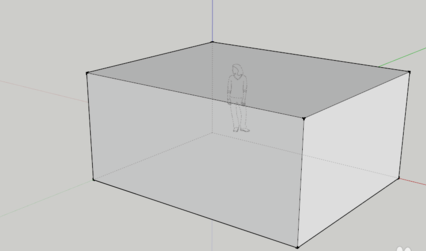CAD打印出图比例的调整设置方法(cad打印出图比例的调整设置方法是什么)优质
怎么调整CAD软件的出图比例?在上节。云渲染农场为您带来了CAD软件设置绘图比例的方法。当我们完成图纸的绘制。需要打印图纸的时候。又怎样设置合适的打印出图比例呢?本期。就来和云渲染农场一起看看CAD打印出图比例的调整设置方法吧!
CAD打印出图比例的调整设置方法
步骤一。在使用CAD作图时必须要按照测量的实际(1:1)的尺寸作图。同时看清楚cad软件上是设置CM还是MM作为单位。
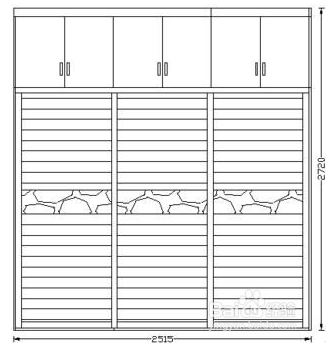
步骤二。这里以衣柜图纸为例讲解CAD打印出图比例的设置方法。首先在作图时就要按照此框架尺寸作图。
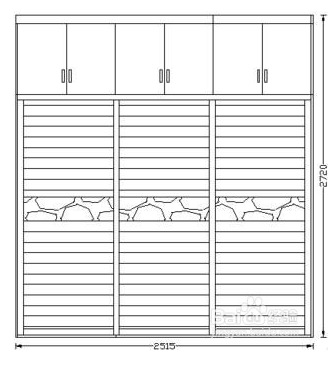
步骤三。画一个要打印的CAD纸张尺寸(A0。A3还是A4纸)。如要打印A4纸(297mm*210mm)大小的图。填上所要填写的信息内容。如客户。地址。图称。图号等等)。一般每个公司都有代表自己公司的图框。
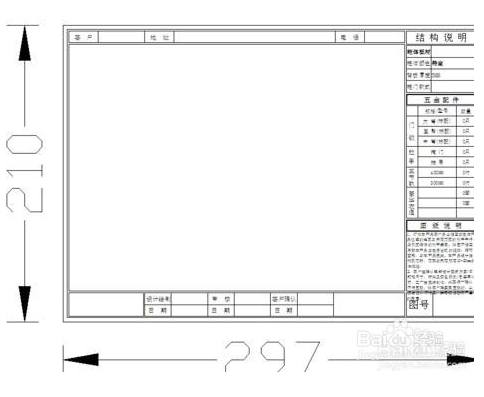
步骤四。通过设置图框的比例值。来控制CAD打印图纸的出图比例。根据图纸大小制定适当的比例。现在下图的衣柜就比图框大了数倍。
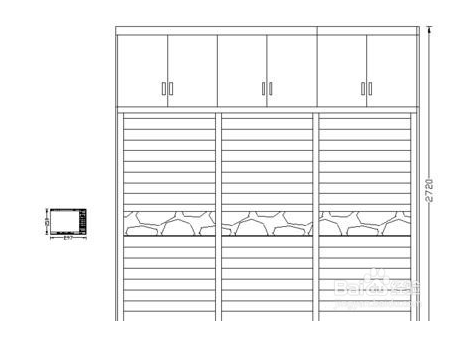
步骤五。通过缩放所画的A4图框来缩放CAD打印出图比例。用缩放命令(快捷键为:上sc)。然后框选要缩放的A4图框。输入缩放比例值(如20/1)。就能够把衣柜外观图放到图框中了
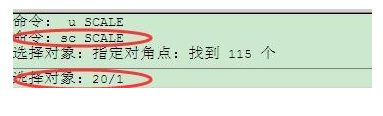
以上就是云渲染农场为您整理的调整CAD打印出图比例的方法了。我们可以通过设置图框。来设置不同的CAD打印图纸时的出图比例。大家学会了吗?
更多精选教程文章推荐
以上是由资深渲染大师 小渲 整理编辑的,如果觉得对你有帮助,可以收藏或分享给身边的人
本文标题:CAD打印出图比例的调整设置方法(cad打印出图比例的调整设置方法是什么)
本文地址:http://www.hszkedu.com/24151.html ,转载请注明来源:云渲染教程网
友情提示:本站内容均为网友发布,并不代表本站立场,如果本站的信息无意侵犯了您的版权,请联系我们及时处理,分享目的仅供大家学习与参考,不代表云渲染农场的立场!
本文地址:http://www.hszkedu.com/24151.html ,转载请注明来源:云渲染教程网
友情提示:本站内容均为网友发布,并不代表本站立场,如果本站的信息无意侵犯了您的版权,请联系我们及时处理,分享目的仅供大家学习与参考,不代表云渲染农场的立场!